word箭头符号怎么打,这个很简单,在形状里面选择箭头方向,自己画就可以了,或者在符号里面找到箭头插入也是可以的,下面给大家演示一下具体的操作步骤。
 打开word文档,点击符号最近使用符号,选择箭头符号插入成功,或者在形状里面选择箭头方向,自己画就可以了。
打开word文档,点击符号最近使用符号,选择箭头符号插入成功,或者在形状里面选择箭头方向,自己画就可以了。
电脑型号:联想笔记本U31-70 Word版本:2019
打开word文档,点击栏目上方的插入。

然后,点击插入下面的形状。
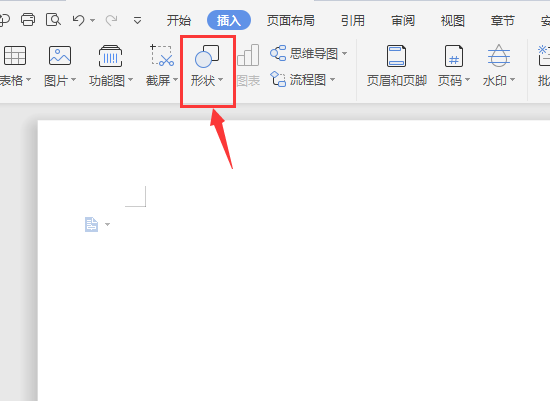
下一步,我们点击形状下面的箭头。
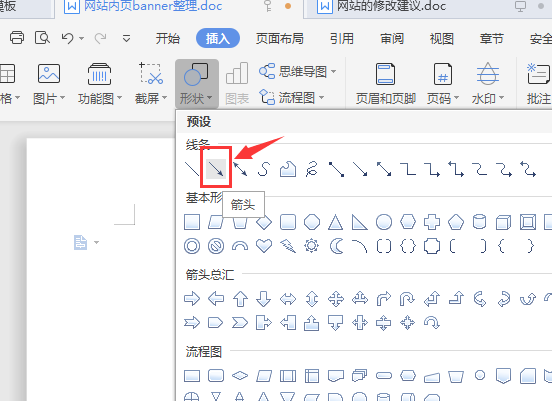
之后,我们按住鼠标,在word上画一下,箭头就出来了。
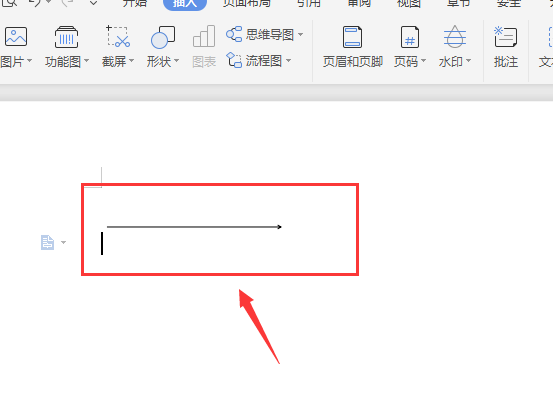
或者,点击符号—最近使用符号,选择箭头符号。

最后,插入成功。
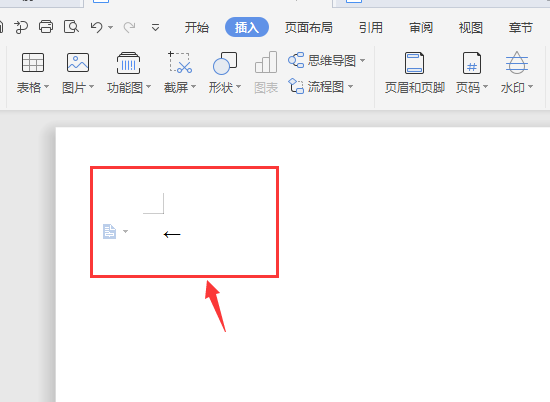
word箭头符号怎么打,箭头的方向我们可以根据自己需要去选择的。